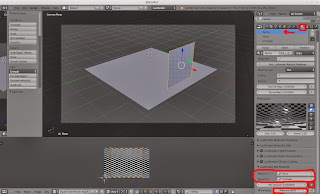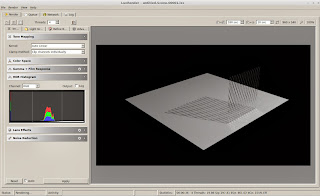Podemos usar una luz spot apuntando al plano vertical, para que se aprecie mejor el efecto final. Por último, situamos la cámara de forma estratégica.
Este puede ser el escenario:
Y este sería el resultado en Luxrender:
Pues bien, vamos a convertir el plano vertical en una rejilla.
Seleccionamos en plano vertical y crearemos un material nuevo, que será del tipo Mix y que en un alarde de originalidad podemos llamar Rejilla:
Nos vamos a la pestaña de Texturas. Creamos una nueva. Le ponemos un nombre. Podemos ser originales de nuevo y llamarla Mascara rejilla.
En el apartado LuxRender type elegiremos LuxRender textures y dentro del desplegable Image Map.
Algo mas abajo, en File Name: elegimos una textura. Lo suyo es buscar una textura en blanco y negro, y en este caso, como vamos a hacer una rejilla, pues que sea algo así. Poniendo "rejilla" en google images se encuentran varias que nos pueden ser de utilidad.
Volvemos a la pestaña de material, y ampliaremos el material que tenemos entre manos.
A la derecha del cuadro donde aparece un material, tenemos un signo + y un signo -
Esto quiere decir que podemos añadir mas materiales al nuestro. Pulsaremos una vez. Luego pulsaremos el botón New y añadiremos un material del tipo Null, al que podemos llamar Vacio.
Repetimos la operación, pero ahora podemos añadir un material tipo metálico.
Haríamos: + --> New --> Metal. Como no nos queremos complicar la vida, si no tocamos otra cosa nos asignará un metal Aluminio. Yo lo he llamado Cromado.
Así quedarían los 3 materiales:
Ya queda poco. Ahora, seleccionando el primer material, Rejilla, vamos a la parte de abajo. Ahí, en la sección Mix amount seleccionamos la T (de textura) y se nos abre otro cuadro. Si pinchamos en él, tendremos disponible la textura que habíamos creado. La seleccionamos.
Ya sólo queda asignar los materiales 1 y 2, los cuales serán el Vacio y el Cromado.
Tal como está la imagen de máscara, se aplica el negro al primer mateiral y el blanco al segundo. Si quisieramos invertir eso, sólamente tendríamos que cambiar el órden, asignando el Material 1 a Cromado y el Material 2 a Vacío.
Por supuesto, el material que se va a ver, el que no es Null, podrá ser cualquier cosa. Yo he elegido el cromado para que parezca una rejilla metálica, pero sólo por eso. (sé que está de más la explicación)
Y ya está. (Por cierto, no olvidarse de UV mapear el plano)
Ahora tiramos un render rápido y la cosa quedaría así:
Sacado de aquí: https://www.youtube.com/watch?v=BDEMUUSZ26U